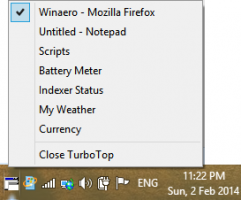Onemogočite posodobitve v Firefoxu 63 in novejših
Od Firefoxa 63 ni mogoče onemogočiti posodobitev brskalnika. Razvijalci so odstranili ustrezno možnost iz nastavitev brskalnika. Tukaj je rešitev, ki jo lahko uporabite.
Firefox 63 predstavlja vejo, zgrajeno z novim Quantum motorjem. Na voljo je z izpopolnjenim uporabniškim vmesnikom s kodnim imenom "Photon". Brskalnik je zdaj brez podpore za dodatke, ki temeljijo na XUL, zato so vsi klasični dodatki opuščeni in nezdružljivi. Glej
Mora imeti dodatke za Firefox Quantum
Od različice 63 Firefox ne vključuje več možnosti za popolno onemogočanje posodobitev. Možnost "Nikoli ne preverjaj posodobitev" je bila odstranjena iz razdelka Nastavitve\Splošno. Možnosti, ki jih lahko nastavite zdaj, so:
- Samodejna namestitev posodobitev (priporočeno)
- Preverite posodobitve, vendar vam pustite, da jih namestite
Razvijalci so Firefoxu dodali posebno politiko, ki jo lahko uporabijo skrbniki, da preprečijo posodobitev Firefoxa.
Če želite onemogočiti posodobitve v Firefoxu 63 in novejših, naredite naslednje.
- Zaprite Firefox.
- Odprite Aplikacija urejevalnik registra.
- Pojdite na naslednji registrski ključ.
HKEY_LOCAL_MACHINE\Programska oprema\Politike
Oglejte si, kako odpreti registrski ključ z enim klikom.
- Tukaj ustvarite nov podključ z imenom Mozilla. Dobili boste pot
HKEY_LOCAL_MACHINE\Programska oprema\Policies\Mozilla. - Pod ključem Mozilla ustvarite nov podključ Firefox. Dobili boste pot
HKEY_LOCAL_MACHINE\Software\Policies\Mozilla\Firefox. - Na desni ustvarite novo 32-bitno vrednost DWORD DisableAppUpdate.
Opomba: tudi če ste izvaja 64-bitni Windows še vedno morate ustvariti 32-bitno vrednost DWORD.
Nastavite njeno vrednost na 1. - Odprete lahko Firefox. Posodobitve so zdaj onemogočene.
Pred:
po:
Če želite razveljaviti spremembo, odstranite DisableAppUpdate 32-bitna vrednost DWORD, ki ste jo ustvarili, nato znova zaženite Firefox.
Če želite prihraniti čas, lahko prenesete naslednje datoteke registra, ki so pripravljene za uporabo:
Prenesite registrske datoteke
Popravek za razveljavitev je vključen.
Alternativna rešitev
Naš bralec predlaga alternativno rešitev EP. Ustvarite lahko datoteko policy.json in jo shranite v mapo »C:\Program Files\Mozilla Firefox\distribution«. Ustvarite mapo »distribucije« v mapi \Program Files\Mozilla Firefox\ in v to mapo postavite to datoteko policy.json z naslednjo vsebino:
{ "policies": { "DisableAppUpdate": true } }
To je to.